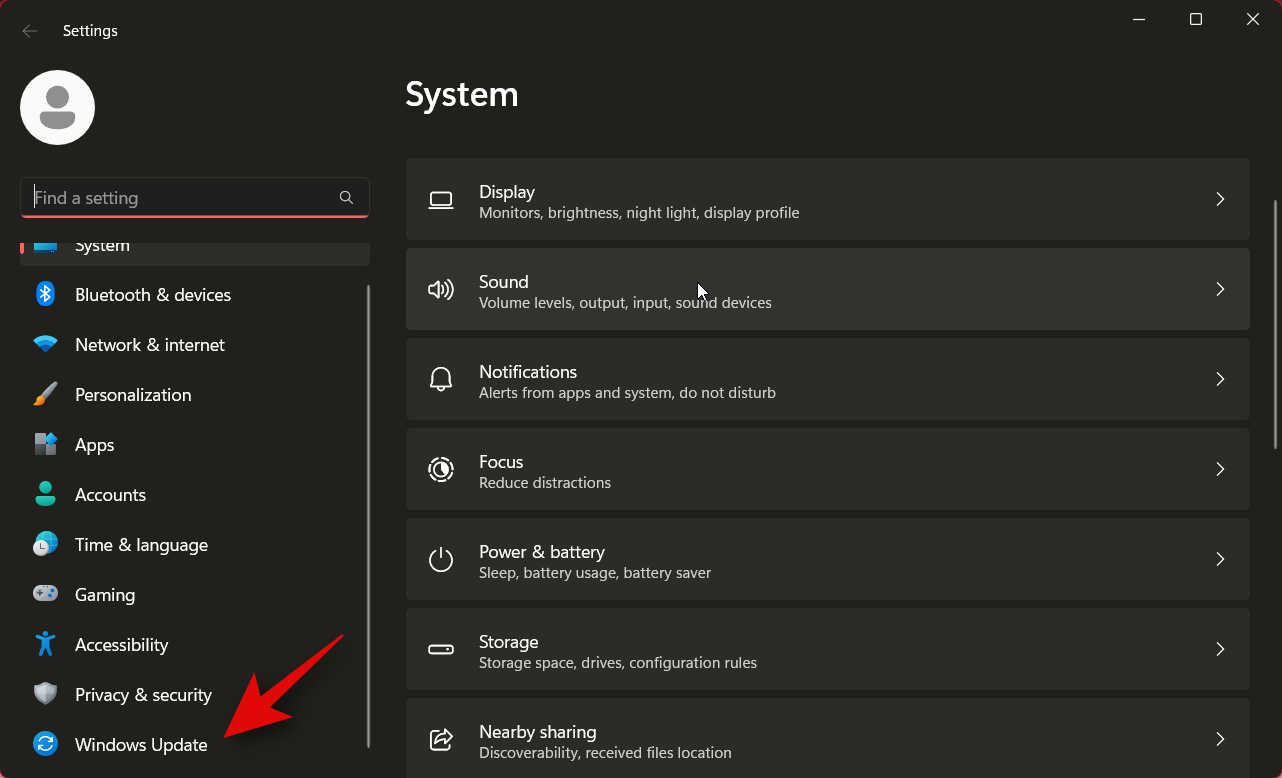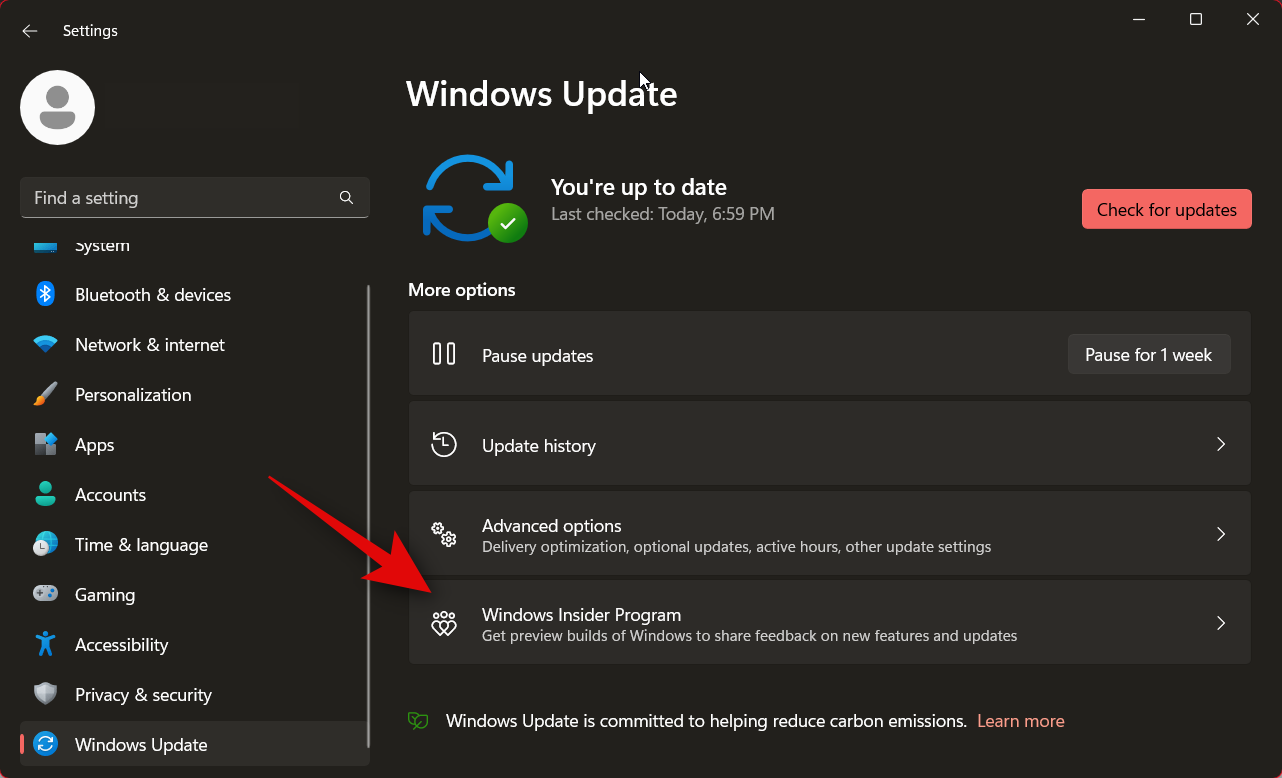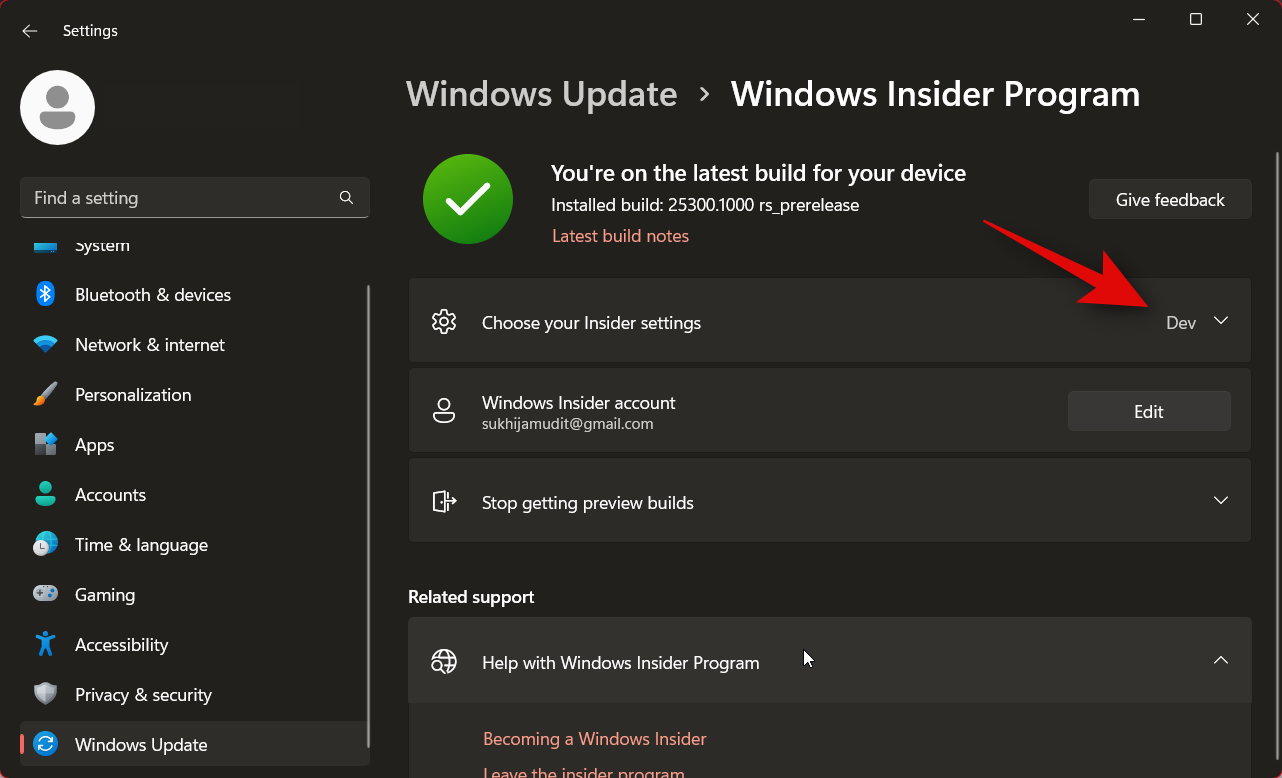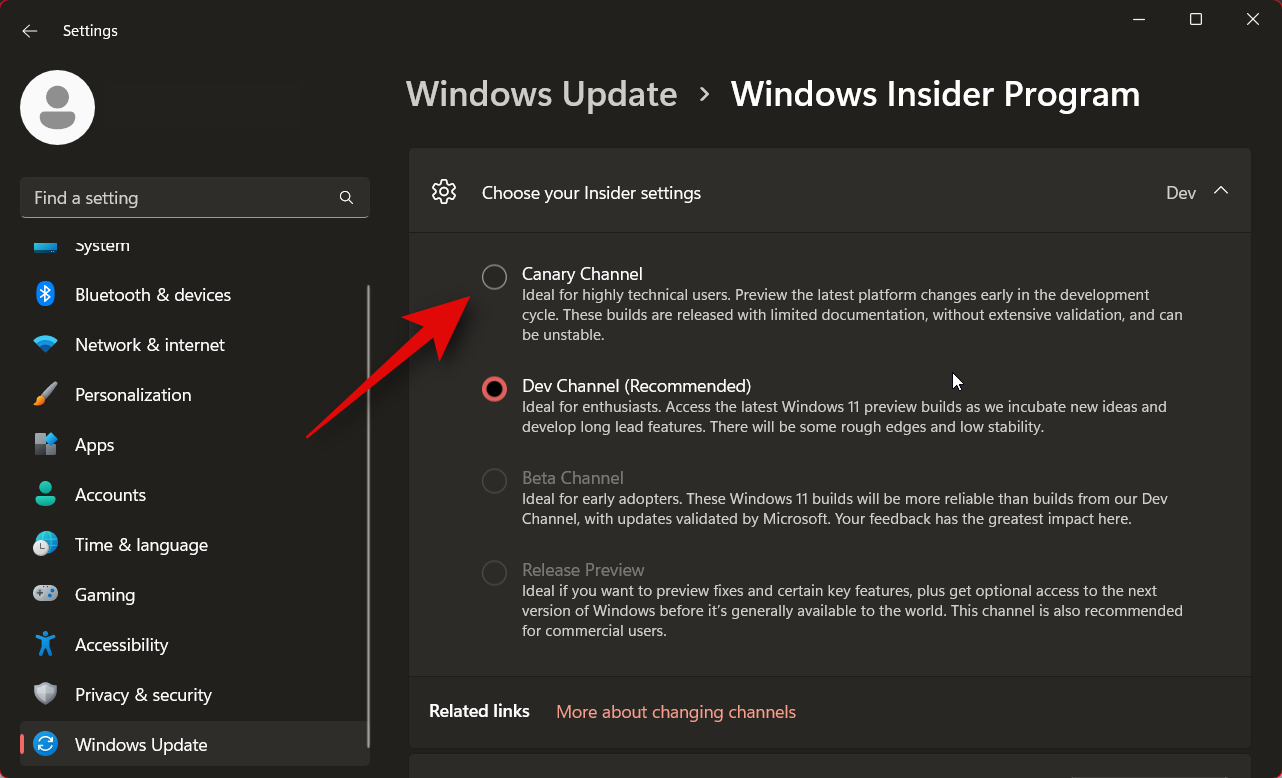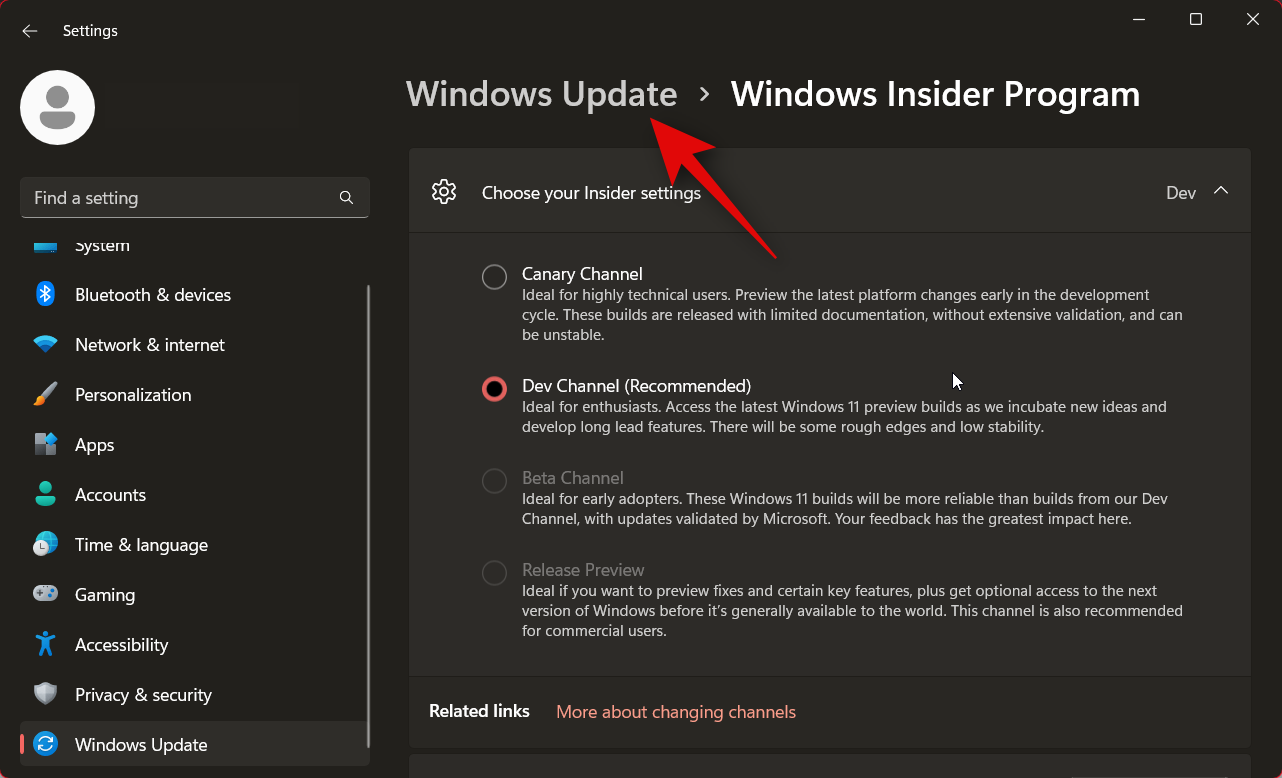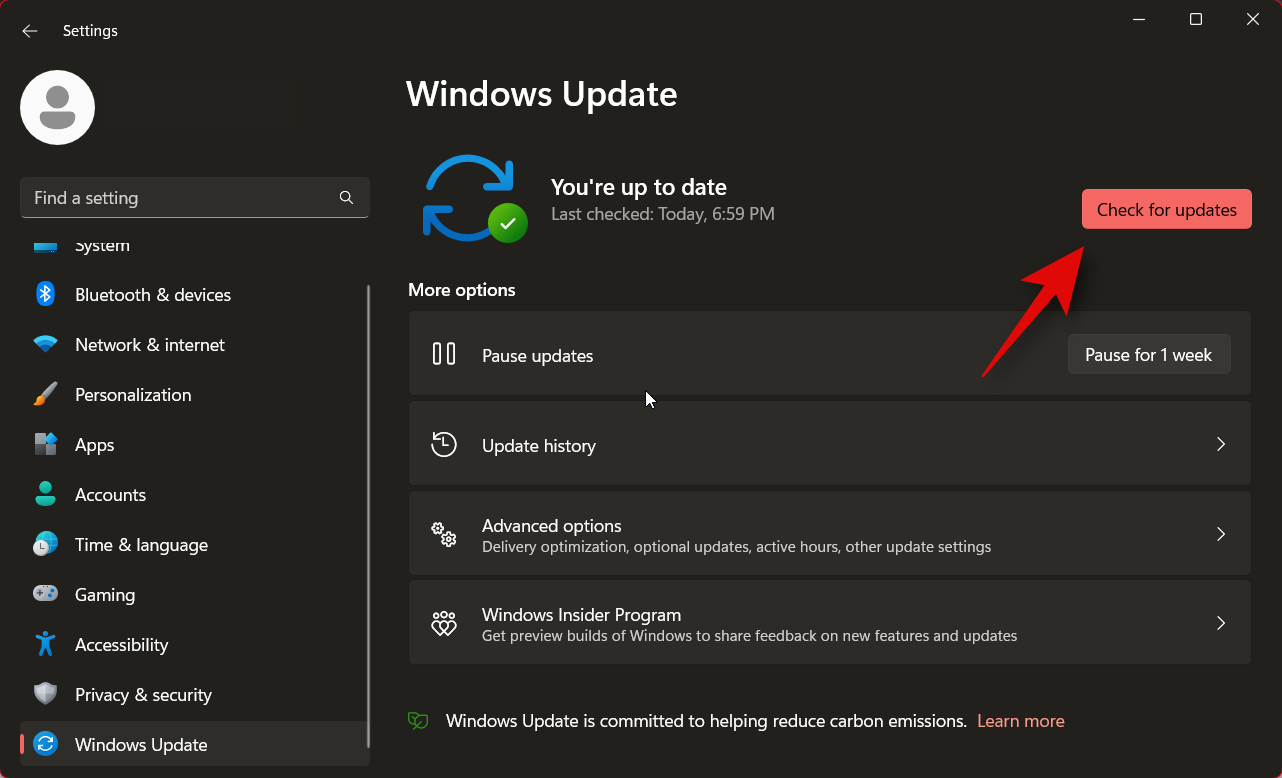Що знати
- Щоб інсталювати збірку Canary, спершу приєднайтеся до програми оцінювання Windows, потім перейдіть у «Параметри» > «Оновлення Windows» > «Програма оцінювання Windows» > виберіть налаштування програми оцінювання та виберіть Canary. Нарешті перевірте наявність оновлень і встановіть останню доступну збірку Canary для свого ПК.
- Canary build — це новий канал випуску для Windows Insiders, який містить збірки .25000. Цей канал замінює канал для розробників і обмежить передплатників до .23000 збірок. Нові збірки наразі доступні для підписників Dev Channel.
Windows 11 — це серйозна зміна порівняно з попередніми версіями, з новим інтерфейсом користувача, інтеграцією штучного інтелекту та різними способами взаємодії з вашим ПК. Щоб отримати нові збірки, Microsoft пропонує три канали через програму Windows Insider: розробник, бета-версія та попередній перегляд випуску. Тепер компанія представляє ще один спосіб отримати нові збірки під назвою Windows Canary. Давайте дізнаємося більше про ці нові збірки та як їх отримати.
Що таке канал Windows Canary
Корпорація Майкрософт протестує останню збірку Windows Canary для всіх учасників Insider, підписаних на канал. Цей канал надає найновіші збірки, що тестуються корпорацією Майкрософт, із останніми експериментальними функціями, які можуть ніколи не з’явитися в остаточному випуску майбутніх оновлень Windows 11.
Подібно до каналу для розробників, Canary матиме версії Windows .25000 і вище, а всі інші канали будуть обмежені .23000. Збірки, випущені в каналі Canary, постачатимуться з мінімальною документацією та примітками до випуску, оскільки вони будуть досить новими, як заявляє Microsoft.
Канал Windows Canary проти каналу Dev: що потрібно знати
Наразі канал Dev схожий на збірки Canary. Фактично збірки, випущені на каналі розробників, становлять .25 000 збірок, тому всі учасники каналу розробників будуть автоматично переміщені до Canary у програмі оцінювання Windows. Після того, як усі будуть перенесені, на каналі Dev почнуть відображатися збірки .23000. Якщо ви хочете повернутися до каналу Dev із Canary, вам потрібно буде повністю перевстановити Windows 11.
Як встановити Windows 11 Canary
Ви можете встановити збірку Canary, зареєструвавшись у програмі Windows Insider. Після реєстрації ви можете приєднатися до каналу Canary і відповідно встановити останню збірку. Виконайте наведені нижче дії, щоб допомогти вам у цьому процесі. Якщо ви вже є учасником попередньої оцінки Windows, замість цього можете скористатися методом 2.
Спосіб 1. Якщо ви не є учасником програми Windows Insider
Давайте почнемо з того, що спочатку приєднаємося до програми Windows Insider. Майте на увазі, що вам потрібно буде ввійти за допомогою свого облікового запису Microsoft, щоб приєднатися до програми Windows Insider. Тому, якщо ви ввійшли в локальний обліковий запис, ми рекомендуємо вам переключитися на обліковий запис Microsoft, а потім слідувати інструкції нижче.
Натисніть Windows + i, щоб запустити програму «Налаштування».
Натисніть Конфіденційність і безпека на бічній панелі.
Натисніть Діагностика та відгуки .
Увімкніть перемикач для Діагностичних даних , а також Додаткових даних .
Тепер натисніть Windows Update .
Виберіть програму Windows Insider .
Натисніть Почати .
Ваш обліковий запис Microsoft буде автоматично виявлено. Натисніть Далі .
Натисніть Пов’язати обліковий запис у новому запиті програми Windows Insider.
Виберіть свій обліковий запис Microsoft і натисніть «Продовжити» .
Тепер вам буде показано ліцензійні угоди для програми. Перегляньте їх на власний розсуд і натисніть Продовжити .
Натисніть і виберіть Canary як бажаний канал Insider.
Натисніть Продовжити.
Перегляньте свій вибір каналу та знову натисніть «Продовжити» .
Тепер перегляньте ліцензійну угоду для каналу Canary і натисніть «Продовжити» .
Тепер вам буде запропоновано перезавантажити ПК. Збережіть будь-яку відкриту роботу та натисніть Перезапустити зараз .
Після перезавантаження комп’ютера знову відкрийте програму «Параметри» та натисніть «Оновлення Windows» .
Тепер натисніть Перевірити наявність оновлень .
Остання доступна збірка в каналі Canary тепер відображатиметься для вашого ПК. Тепер ви можете встановити останню збірку та користуватися новими експериментальними функціями.
Спосіб 2. Якщо ви берете участь у програмі Windows Insider
Тепер, коли ви приєдналися до програми Windows Insider, ми можемо приєднатися до каналу збірок Canary і встановити останню збірку. Виконайте наведені нижче дії, щоб допомогти вам у цьому процесі.
Натисніть Windows + iкомбінацію клавіш, щоб відкрити програму Налаштування . Тепер натисніть Windows Update на лівій бічній панелі.
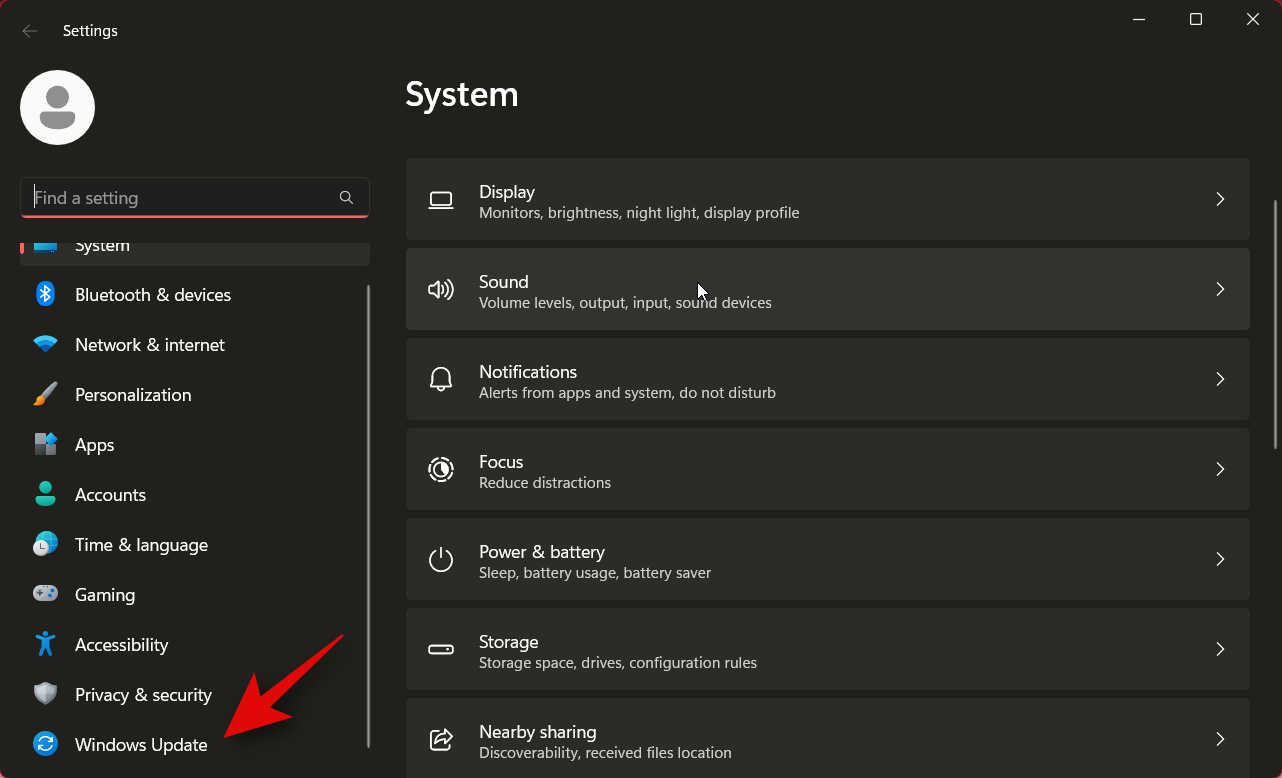
Клацніть Програма оцінювання Windows .
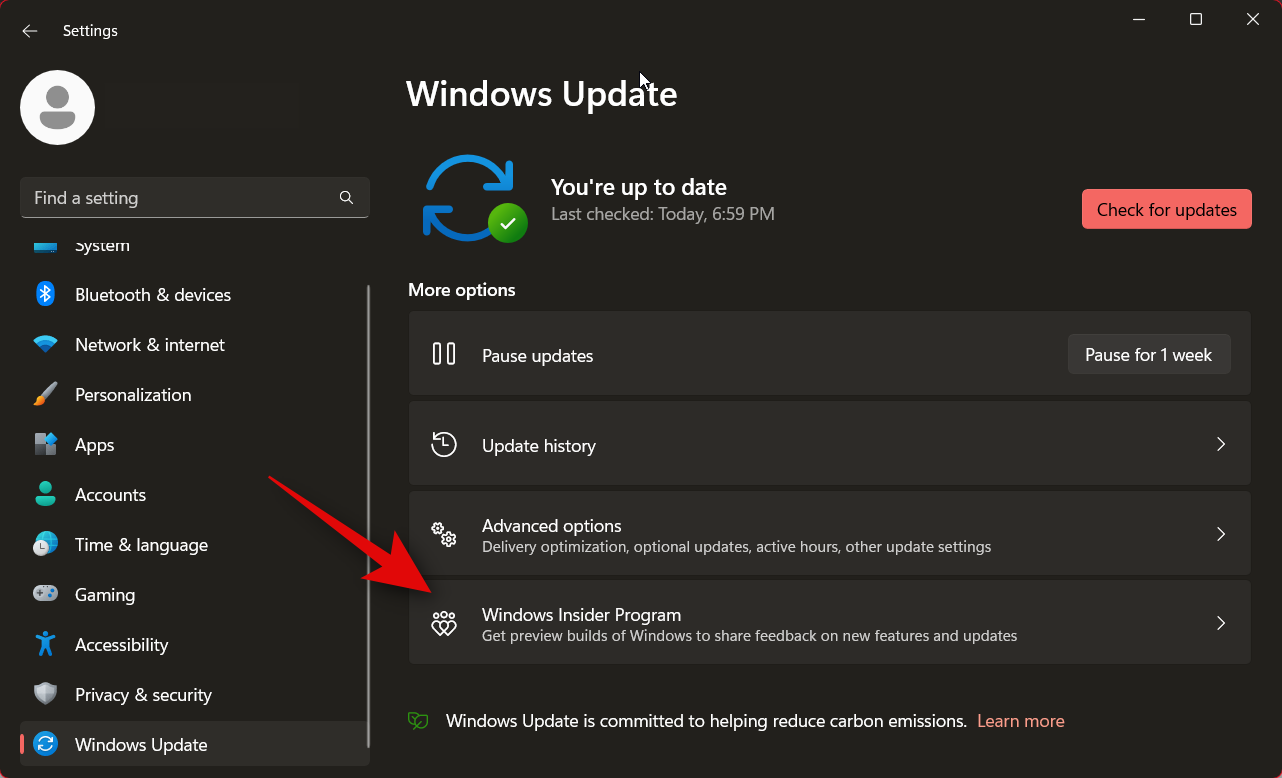
Клацніть Виберіть налаштування програми Insider .
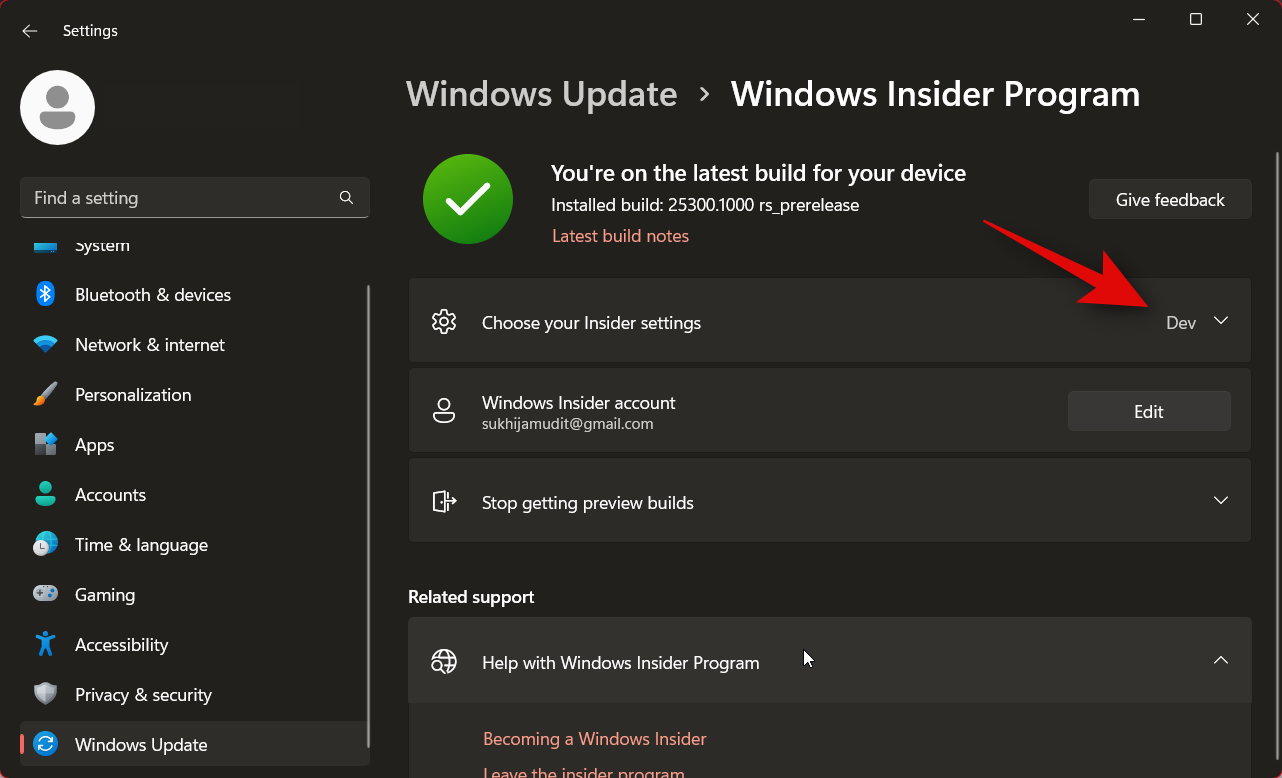
Тепер натисніть і виберіть Canary Channel .
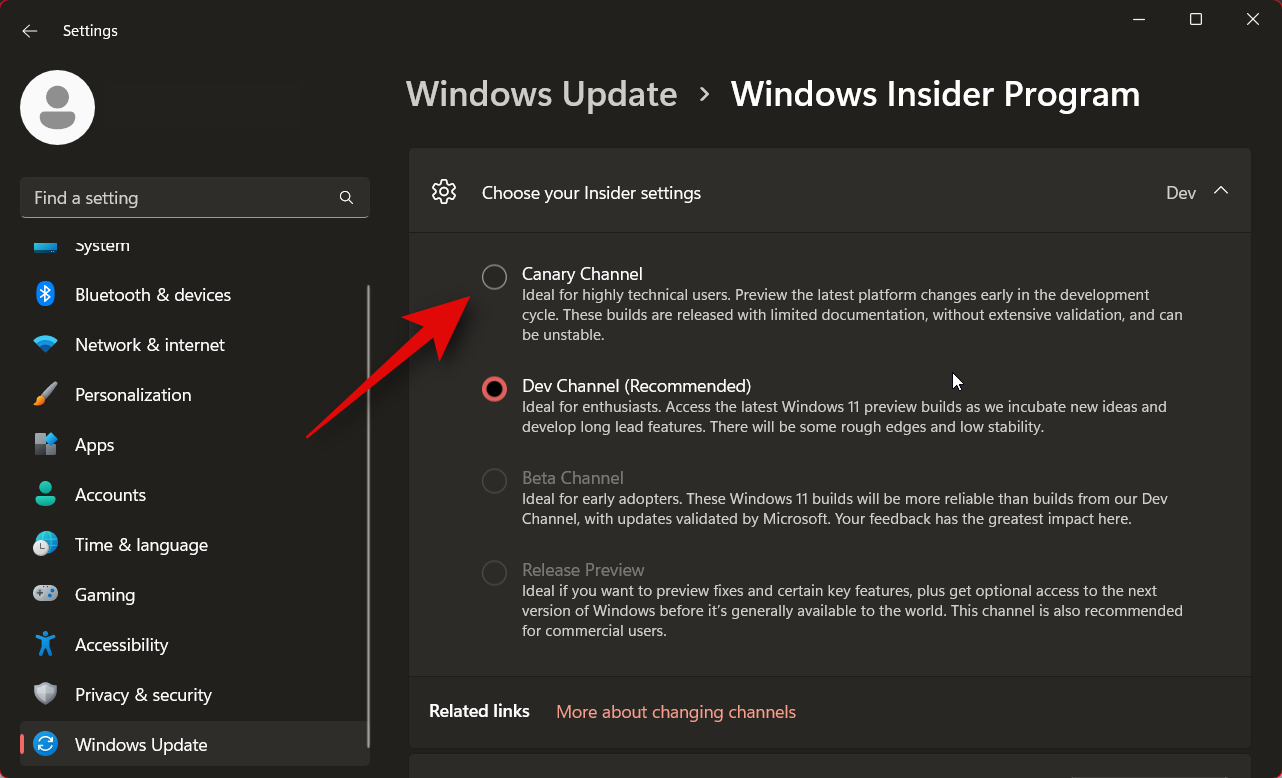
Клацніть «Оновлення Windows» угорі, щоб повернутися на попередню сторінку.
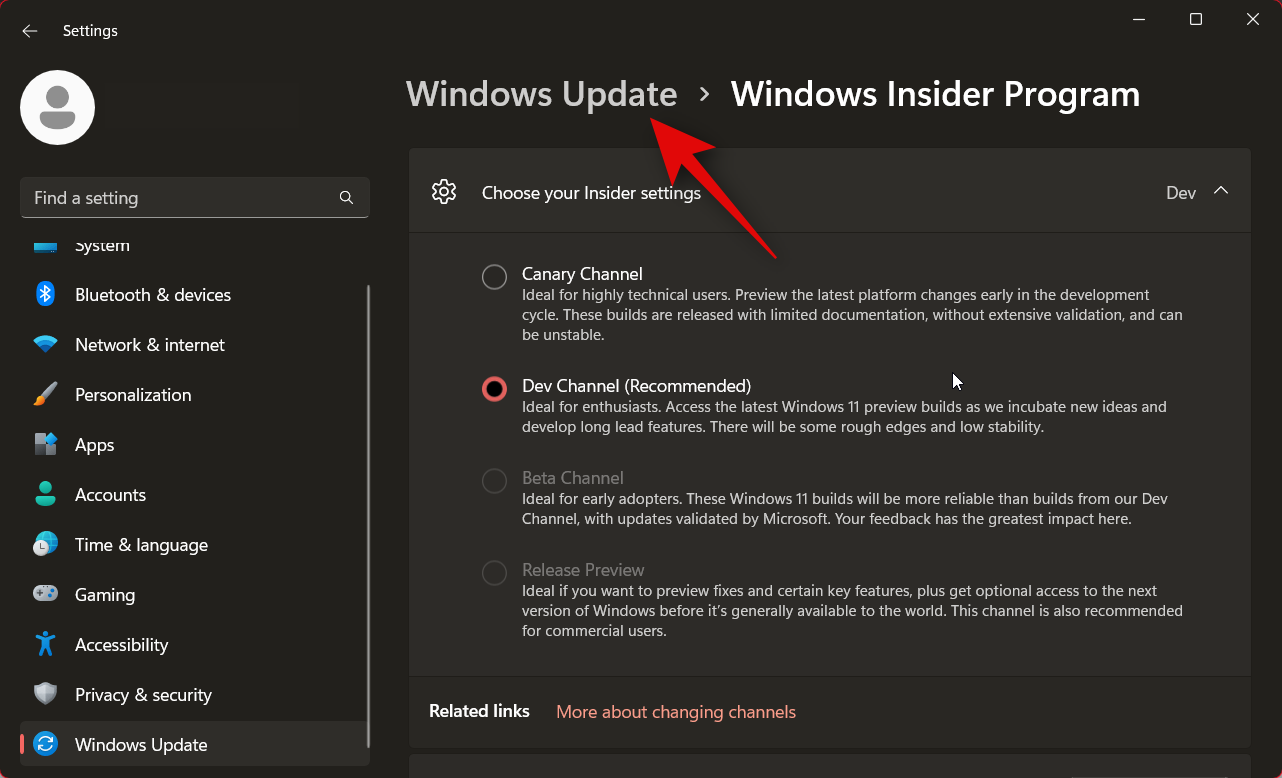
Натисніть Перевірити наявність оновлень .
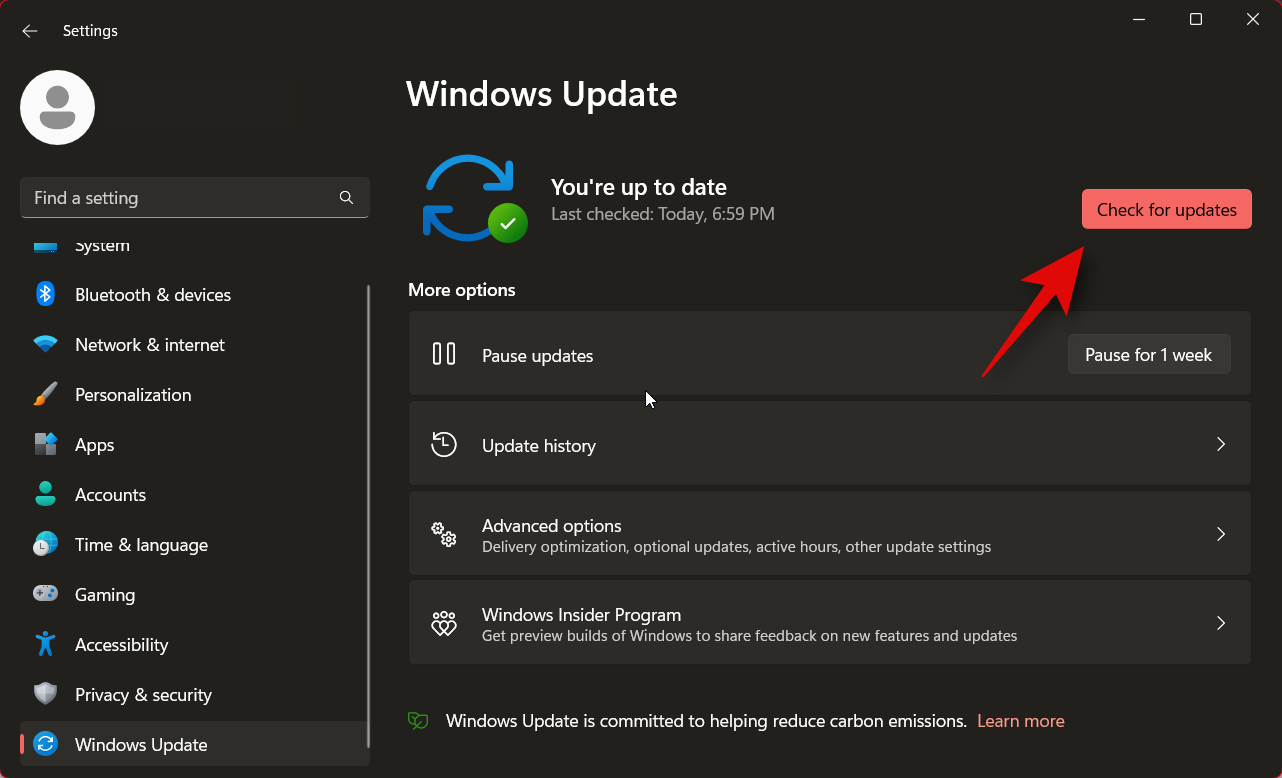
Тепер Windows перевірить і відобразить останню інсайдерську збірку, доступну для каналу Canary. Натисніть «Завантажити та встановити» , щоб отримати останнє оновлення на ПК з Windows 11.
І це все! Тепер ви перейшли на канал Canary і встановили останню доступну збірку.
Чи канал Canary спочатку переглядатиме оновлення Windows 12?
Хоча це може статися в майбутньому, наразі канал зосереджений на попередньому перегляді збірок Windows 11, які вже були доступні учасникам Insider, підписаним на канал Dev. Нещодавні припущення виникли через те, що в офіційній публікації в блозі Microsoft, яка анонсувала збірки Canary, не згадувалося про Windows 11. Натомість Microsoft назвала цей новий інсайдерський канал Canary, а збірки – збірками Windows Canary. Хоча це може свідчити про те, що компанія планує тестувати майбутні версії Windows у цьому каналі, наразі це не підтверджено.
Чи варто переходити на збірки Windows Canary?
Якщо вам потрібні найновіші збірки для професійних цілей або для тестування ваших середовищ розробки з майбутніми версіями Windows, ви можете підписатися та перейти на збірки Canary. Однак якщо ви звичайний користувач, ми не рекомендуємо збірки Canary. Ці останні збірки часто містять нові функції та помилки, які можуть порушити роботу основних функцій Windows, які можуть бути важливими для щоденного робочого процесу. Натомість ми рекомендуємо вам приєднатися до бета-версії або каналу попереднього перегляду випуску, щоб отримувати стабільні збірки, які все одно дозволять вам тестувати нові функції Windows 11.
Під час нашого власного тестування першої збірки Canary ми виявили масу помилок Провідника Windows, таких як відсутність панелі завдань, помилкова програма налаштувань, високе використання ЦП тощо. Єдиним безпосереднім рішенням, щоб відновити роботу, було скинути ПК до стабільної версії Windows 11.